小米9se这款移动设备是非常受大家欢迎的额,但有的朋友还不知道进行录屏的操作,而接下来笔者就分享关于小米9se进行录屏的操作方法。
小米9se进行录屏的操作流程

首先,进入小米9se手机桌面,点击【系统工具】文件夹,进入文件夹界面,

在文件夹中找到【屏幕录制】图标,点击进入屏幕录制,
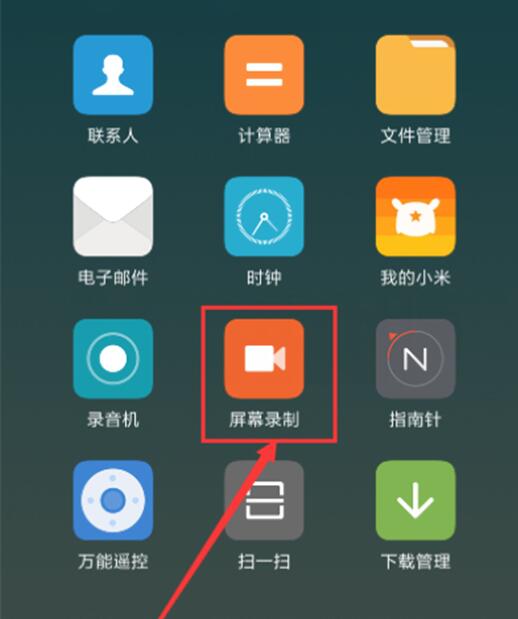
屏幕右下角会出现一个黄色录制图标,点击右下角的黄色录制图标,
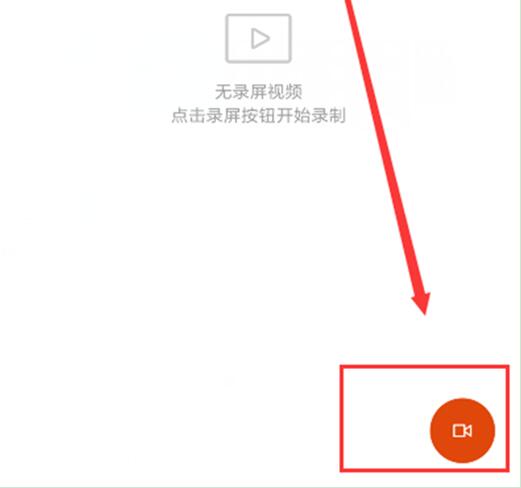
这时在屏幕出现一个开始录制的悬浮球,点击开始,这时悬浮球出现计时按钮,再次点击按钮录制即可完成且自动保存。

然后,回到桌面系统工具,找到屏幕录制软件,就会看到刚才录制的屏幕了。
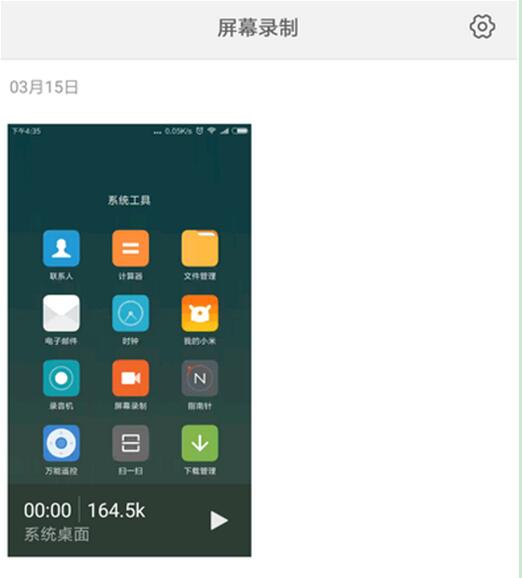
今日就快来学习本文小米9se进行录屏的操作流程吧,相信在以后的使用中一定会得心应手的。


